Perché lorario del lancio delliPhone è sempre 9:41?

Negli eventi di lancio dei nuovi prodotti Apple, tra cui iPhone, iOS, macOS... l'orario è sempre 9:41.
Sull'Apple Watch ci sono due pulsanti: il pulsante Digital Crown e il pulsante laterale. Un'azione del pulsante diversa su ciascun pulsante fa passare l'orologio a una modalità diversa, quindi è necessario conoscere alcuni gesti comunemente usati come segue:
+ Premere il pulsante per visualizzare il quadrante dell'orologio o la schermata Home.
+ Doppio tocco due volte per tornare all'applicazione precedente.
+ Tieni premuto il pulsante per utilizzare Siri.
+ Ruota i pulsanti per ingrandire e rimpicciolire, scorrere lo schermo o regolare il contenuto dello schermo. Tuttavia, da Apple Watch Series 2 o versioni successive o Apple Watch SE, quando si ruota il pulsante Digital Crown, la funzione aggiuntiva è sbloccare lo schermo mentre si nuota.
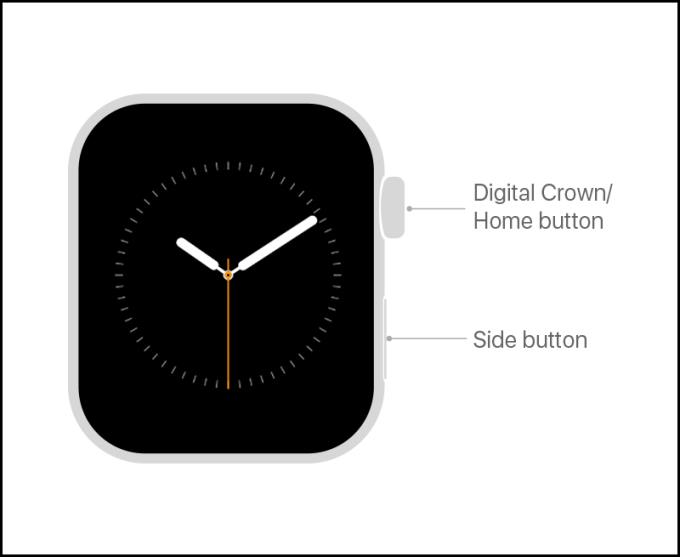
Pulsante corona digitale e pulsante laterale
+ Premere il pulsante per mostrare o nascondere il Dock.
+ Tenere premuto il pulsante per passare alla modalità di salvataggio SOS.
Tocca due volte per utilizzare Apple Pay.
+ Tenere premuto per spegnere o accendere l'orologio.
Una volta che hai un Apple Watch, dovresti iniziare immediatamente a connetterti all'iPhone in modo che l'orologio possa usarlo.
Per maggiori dettagli su come connettersi, fare riferimento al seguente articolo: Riepilogo di come collegare Apple Watch a iPhone e istruzioni sulle operazioni di base
I gesti tattili sono azioni comuni disponibili su tutti i dispositivi che utilizzano schermi tattili. Per Apple Watch, tocca lo schermo per selezionare un pulsante, un elemento o un'app .

Premi lo schermo
Sui modelli di Apple Watch con modalità Sempre attivo, un solo tocco massimizzerà la luminosità dello schermo .
Puoi toccare lo schermo e tenere il dito in una posizione per cambiare i quadranti, visualizzare le selezioni nelle app e altro ancora.

Tieni premuto lo schermo
I gesti di trascinamento ti aiutano a scorrere lo schermo verso l'alto o verso il basso per vedere altri contenuti, oppure puoi anche trascinare per regolare i cursori nelle app, ...

Trascina lo schermo
Su Apple Watch, puoi scorrere lo schermo in quattro direzioni su, giù, sinistra e destra per visualizzare i contenuti o visualizzare schermate diverse.

Scorri lo schermo
Apple Watch ha molti diversi tipi di quadranti tra cui gli utenti possono scegliere in base alle loro esigenze e scopi. Alcuni dei quadranti disponibili su Apple Watch sono: quadrante analogico, quadrante digitale, quadrante dell'artista, quadrante astronomico, quadrante respiratorio, ...

L'Apple Watch ha molti quadranti diversi
Per passare da uno stile di quadrante all'altro, scorri semplicemente lo schermo a sinistra oa destra per scegliere uno stile di quadrante .
Devi solo toccare due volte il pulsante Digital Crown per tornare all'app utilizzata più di recente.

Premi due volte il pulsante Digital Crown per tornare all'app precedente
C'è una chiamata in arrivo e ti trovi in una situazione in cui non puoi rispondere al telefono, dovresti coprire il tuo Apple Watch con la mano per disattivare l'audio .
Per inviare messaggi di testo, apri l'applicazione Messaggi > Seleziona nuovo messaggio .
È scorri verso il basso dalla parte superiore per aprire la barra di notifica> Selezionare Cancella tutto per eliminare la notifica.
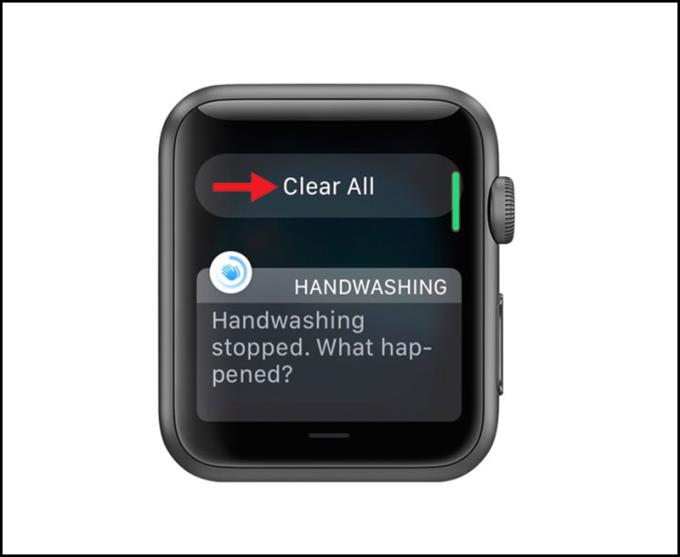
Pulsante Elimina tutto
Ci sono due modi per attivare Siri: tieni premuto il pulsante Digital Crown oppure puoi alzare il polso e dire "Hey Siri" .
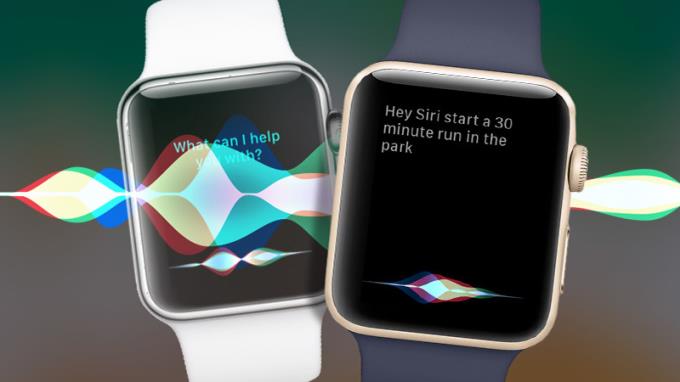
Siri su Apple Watch
È scorrere verso l'alto dal basso per aprire il Centro di controllo> Toccare Trova il mio telefono e il telefono farà un suono per voi per trovare.
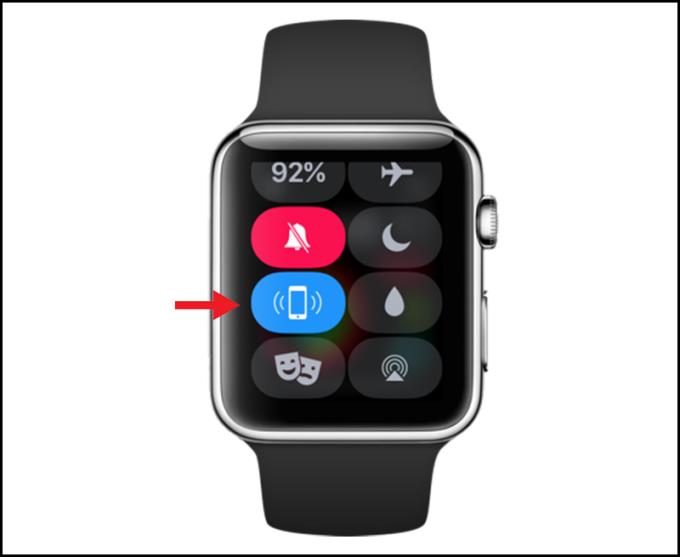
Pulsante Trova il mio telefono
Proprio come le custodie per telefoni, i cinturini sono accessori che gli utenti cambiano spesso. Alcuni utenti si basano anche su casi diversi per scegliere il cinturino giusto.
Ad esempio: Durante la riproduzione di sport, allora sport della cinghia banda è la scelta migliore, quando incontri o andare fuori può usare la cinghia di moda anonimo come cinghie di cuoio, corda Solo Loop, .. .

I cinturini per Apple Watch sono diversi
La parte inferiore dell'Apple Watch è dotata di due pulsanti di rilascio del cinturino , è sufficiente tenere premuto il pulsante ed estrarre il vecchio cinturino e sostituire il nuovo cinturino.
Per vedere maggiori dettagli sui passaggi per cambiare il cinturino per Apple Watch, fare riferimento all'articolo: Istruzioni su come rimuovere e sostituire rapidamente e semplicemente il cinturino Apple Watch.
Vedi altro:
>>> Come misurare i polsi per acquistare accuratamente il cinturino Solo Loop per Apple Watch
>>> Confronta Apple Watch Series 6 con Watch Series 5 e Apple Watch SE
Sopra sono i passaggi per utilizzare Apple Watch dalla A alla Z semplice e facile per i neofiti. Grazie per aver guardato e ci vediamo nei seguenti articoli.
Negli eventi di lancio dei nuovi prodotti Apple, tra cui iPhone, iOS, macOS... l'orario è sempre 9:41.
I nuovi modelli di iPhone 16 Pro sono dotati del modem Snapdragon X75, che apporta numerosi miglioramenti.
Dopo che Tim Cook assunse la carica di CEO nel 2011, nel tentativo di preservare la fiducia del pubblico in Apple, mantenne i dipendenti senior pagandoli senza obbligarli a lavorare.
La prossima generazione di Apple Vision Pro sta attirando l'attenzione con una serie di informazioni trapelate, che promettono eccezionali miglioramenti nel design, nelle prestazioni e in diverse strategie di sviluppo.
Con il lancio della nuova generazione di iPad Mini, Apple ha affermato chiaramente che le esperienze software "piene di intelligenza artificiale" rappresentano la direzione futura dell'azienda.
L'A18 Pro sarà il successore dell'A17 Pro e dovrebbe alimentare la gamma di iPhone 16 Pro e iPhone 16 Pro Max.
L'iPhone 16e è l'ultimo modello di iPhone appena annunciato da Apple e ha subito attirato molta attenzione da parte degli utenti grazie anche al suo prezzo piuttosto accessibile, solo 599 USD.
Il codice trovato nella versione beta di iOS 18.4 appena rilasciata suggerisce che Apple sta preparando un'alternativa all'integrazione di ChatGPT in Apple Intelligence, molto probabilmente Google Gemini.
Alcune persone hanno condiviso suggerimenti per migliorare la durata della batteria disinstallando una singola app: Chrome. La durata della batteria sarà migliore!
Se ti piace conoscere meglio iPhone e il sistema operativo iOS, avrai sicuramente seguito lo sviluppo degli emulatori di giochi classici per iPhone.
Infine, Apple consente agli utenti di dispositivi Android di utilizzare FaceTime.
Dopo innumerevoli indiscrezioni e fughe di notizie, Apple ha finalmente annunciato ufficialmente iOS 16 e iPadOS 16 sul palco della WWDC 2022
Dopo mesi di speculazioni, Apple ha finalmente presentato ufficialmente il nuovo membro della serie iPhone 16, denominato iPhone 16e.
Le app più costose dell'App Store di Apple costano migliaia di dollari.
Con queste mosse, Apple punta davvero a creare fiducia e trasparenza attorno a PCC, nonché a rafforzare il proprio impegno nel proteggere la privacy degli utenti e la sicurezza nel cloud.
Scopri come ripristinare il tuo iPhone utilizzando 3uTools, un
Hai difficoltà a cambiare il cinturino dellorologio Huawei Watch Fit? Non preoccuparti, ti mostrerò come rimuovere e sostituire il cinturino Huawei Watch Fit in soli 3 passaggi!
Scopri Super Steady, la funzione di stabilizzazione video di Samsung che combatte la sfocatura e il tremolio. Perfetta per video stabili in movimento.
Scopri come copiare rapidamente i contatti su Samsung Galaxy Note 8. Segui la nostra guida passo-passo per trasferire contatti dalla SIM o dalla memoria interna.
Scopri come modificare la suoneria della chiamata sul Samsung Galaxy Tab E 9.6 SM-T561 con la tua musica preferita.
Quando indossi un orologio alla moda, ti sei mai chiesto se devi indossare un orologio destro o sinistro? Scopri di più su come scegliere la mano giusta per il tuo orologio.
Scopri come cambiare facilmente il quadrante e impostare sfondi personalizzati per il tuo Huawei Watch Fit. Una guida semplice e veloce!
Scopri i 9 modi più efficaci per risolvere le chiamate annullate e le auto-terminazioni delle chiamate. Soluzioni semplici e rapide per ogni telefono.
Scopri come cambiare le suonerie dei messaggi su Samsung Galaxy S8 e personalizza il tuo telefono con nuovi suoni! Segui la nostra guida passo dopo passo.
Scopri come attivare e disattivare la vibrazione della S Pen su Samsung Galaxy Note FE per un
Scopri come nascondere foto e video in modo sicuro nelle cartelle private su Samsung S7 Edge. Proteggi la tua privacy con questi semplici passaggi!
Scopri come registrare le chiamate su Samsung Galaxy J7 Pro per salvare conversazioni importanti. Guida passo-passo.
Puoi copiare rapidamente la musica dal computer all
Scopri come identificare la vita e il nome dell
Scopri come effettuare chiamate rapide senza sbloccare il tuo iPhone utilizzando la vista Oggi e il widget Preferiti.






















